首先通过首次启动引导登录微软账户完成Office激活,若未成功则通过Microsoft Store兑换预装权益,最后可尝试网页端重新安装并验证授权状态。
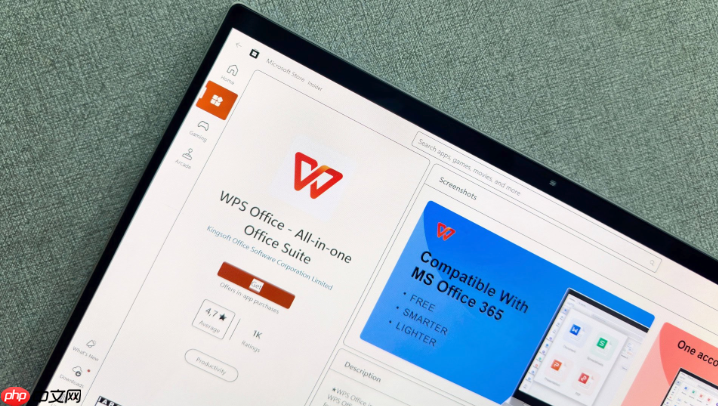
如果您在新购买的ThinkPad上首次启动预装的Office软件,可能会遇到需要激活的情况。该过程通常涉及与微软账户绑定并完成产品验证。以下是详细的解决方法:
本文运行环境:ThinkPad X1 Carbon,Windows 11。
一、通过首次启动引导完成激活
此方法适用于新机首次开机或刚完成系统设置后直接打开Word、Excel等Office应用。系统会自动触发内置的数字许可证激活流程,无需手动输入密钥。
1、点击开始菜单,打开任意Office应用程序,例如Word。
2、等待程序加载完成后,会出现“欢迎使用Microsoft Office”界面,点击“登录”按钮。
3、输入您已有的微软账户邮箱地址,然后点击下一步。
4、输入该账户的密码,并完成任何必要的安全验证(如双重验证)。
5、登录成功后,页面将显示“正在激活Office”,请保持网络连接并等待数分钟。
6、激活完成后,点击“接受”许可协议。
7、进入文档编辑界面后,点击左上角【文件】→【账户】,查看产品信息是否显示为“产品已激活”及对应版本名称。
二、通过Microsoft Store兑换预装权益
部分ThinkPad机型的Office授权需通过设备附带服务在Microsoft Store中手动兑换。此方式可确保许可证正确绑定到您的账户。
1、确保已使用微软账户登录Windows系统。
2、从开始菜单打开Microsoft Store应用。
3、点击窗口左下角的“库”选项。
4、在库页面中查找“设备附带”或“你的设备附赠”的标签区域。
5、找到列出的Office家庭和学生版产品(如Office Home & Student 2021),点击其旁边的“兑换”按钮。
6、按照屏幕提示完成兑换流程,系统将自动下载并配置相关组件。
7、兑换成功后,重新打开Word或Excel,检查【文件】→【账户】中的激活状态。
三、通过微软账户网页端重新安装
当本地激活失败或重装系统后,可通过登录微软账户在线管理订阅,重新下载并安装已授权的Office版本。
1、在浏览器中访问https://account.microsoft.com/services。
2、使用与ThinkPad预装Office绑定的同一微软账户登录。
3、在服务列表中找到已激活的Office产品(如Office Home & Student 2021)。
4、点击该产品下方的“安装”按钮。
5、选择语言为中文(简体),点击“安装”开始下载安装程序。
6、运行下载的OfficeSetup.exe文件,按照向导完成安装过程,期间需保持互联网连接。
7、安装结束后,打开任意Office应用,使用相同账户登录以完成最终激活验证。































